1. 调试子进程
Visual Studio 2017及更早的版本原生不支持调试子进程,不确定未来是否会支持。可以通过官方插件让Visual Studio能够调试子进程。
https://marketplace.visualstudio.com/items?itemName=vsdbgplat.MicrosoftChildProcessDebuggingPowerTool
强烈推荐,非常好用。需要注意的是,安装好之后需要先打开该功能才会生效。
在子进程的代码中中打好断点,当子进程启动时,会自动断住。也可以在线程窗口中手动切换进程。
2. 修改最大同时编译的工程数目
有些工程配置写的不够好,很多工程之间有依赖关系,这个时候偷懒的做法是直接只允许一个工程编译。
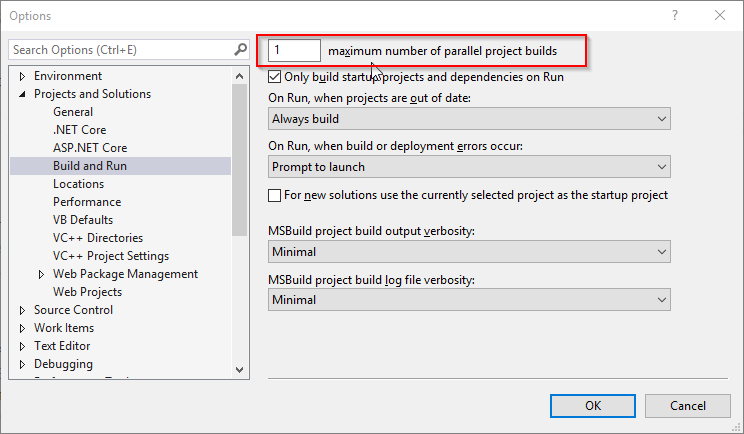
3. 自动定位文件所在工程
在编辑某个文件时,能够自动在Solution Explorer中定位该文件所在的工程
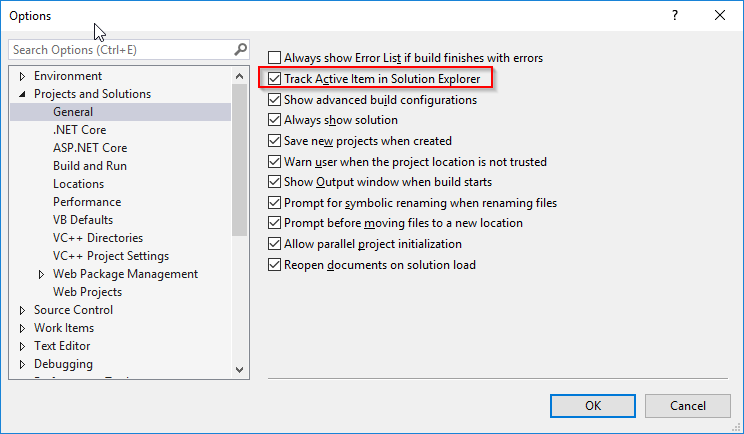
4. 控制台程序运行完毕需要按任意键退出
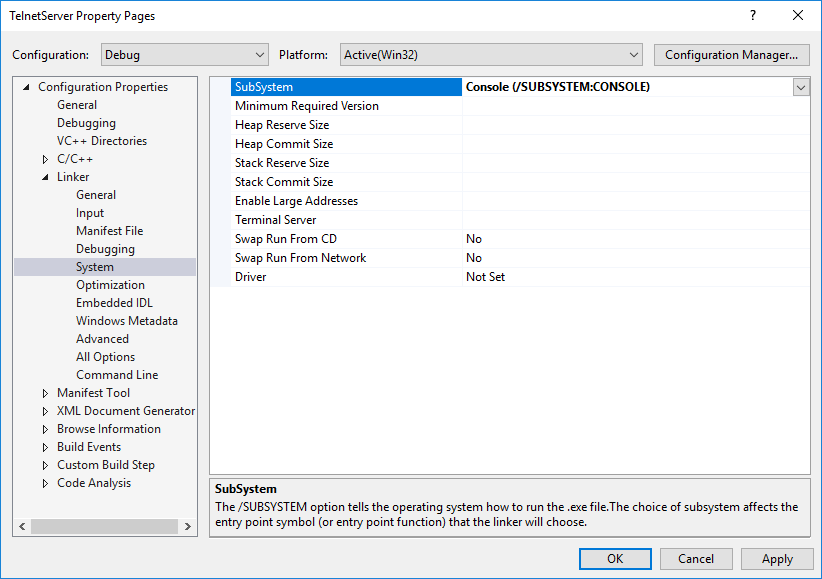
5. 远程调试
远程调试的server端可以在安装路径中找到,对于Visual Studio 2017,默认应该在如下位置:
C:\Program Files (x86)\Microsoft Visual Studio 10.0\Common7\IDE\Remote Debugger
将整个文件夹拷贝到目标机器即可。
需要注意的是,x86表示的是要调试的程序是32位,x64表示的是要调试的程序是64位。
运行msvsmon.exe,在Options里面将认证模式设置位无需认证:
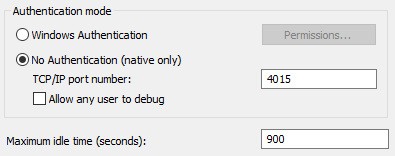
在本地的VS中,调试时选择remote
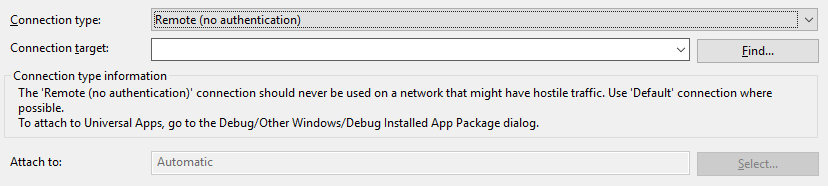
有几点需要注意:
Client和Server端的版本必须匹配,如使用VS2017,务必使用对应的remote debug
有时调试时会超时或连接失败,可能是因为防火墙导致,或者某些端口可能被公司的IT部门封锁




 本文介绍如何使用VisualStudio进行子进程调试、调整并发编译数量、自动定位文件所在工程等技巧,并详细说明了远程调试的步骤及注意事项。
本文介绍如何使用VisualStudio进行子进程调试、调整并发编译数量、自动定位文件所在工程等技巧,并详细说明了远程调试的步骤及注意事项。
















 1815
1815

 被折叠的 条评论
为什么被折叠?
被折叠的 条评论
为什么被折叠?








